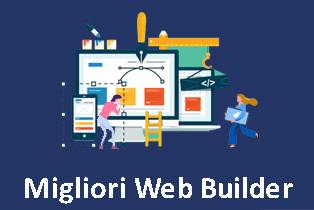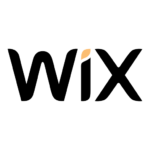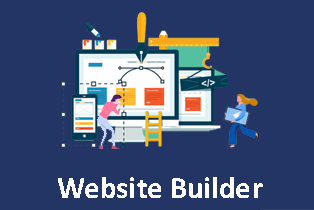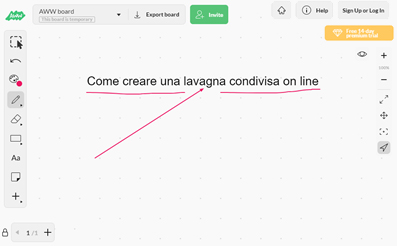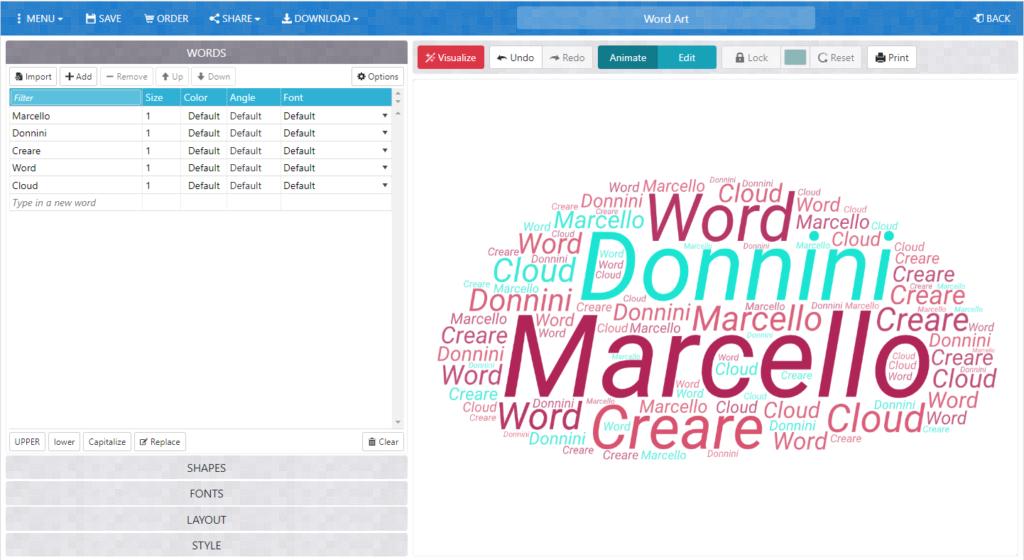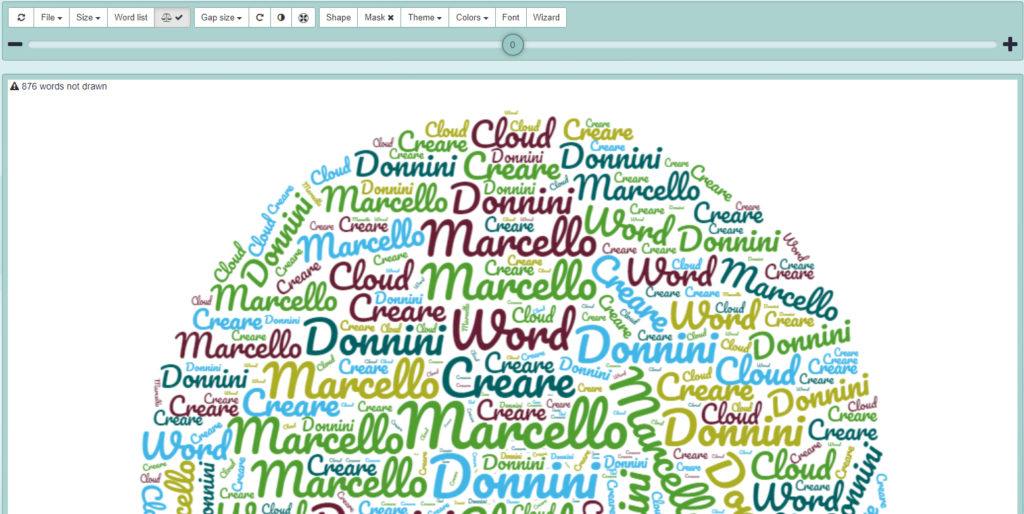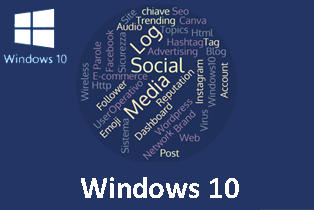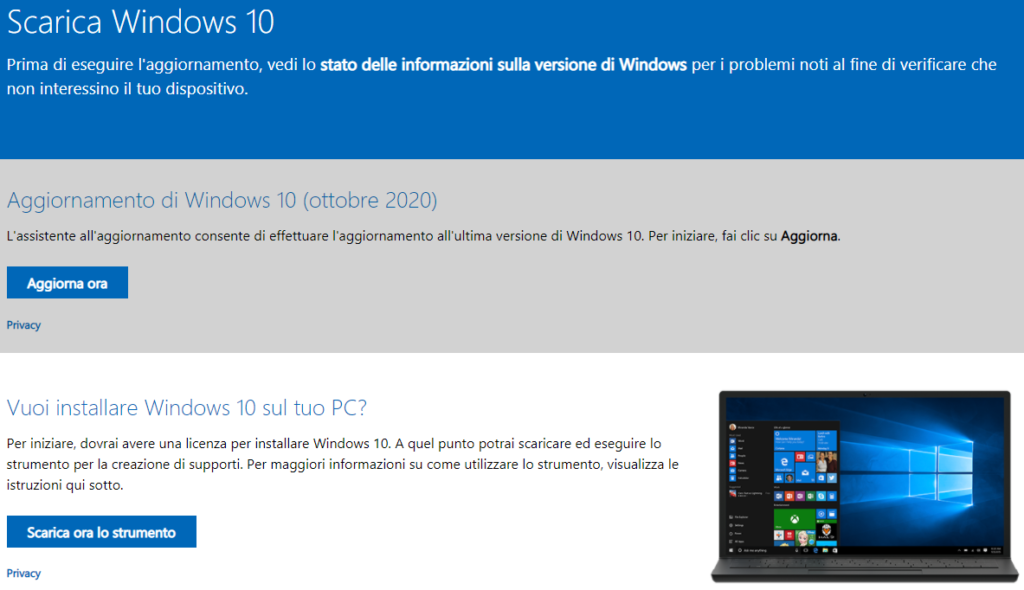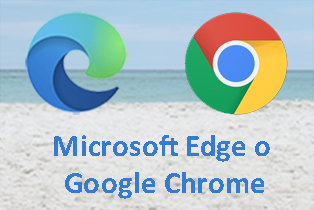Il mercato oggi offre moltissime possibilità, ma quali sono i migliori web builder disponibili? proviamo a fare una disamina dei vantaggi e svantaggi delle diverse offerte.
Se vuoi sapere cosa sono i web builder leggi questo articolo! Website Builders
Cerchiamo di capire quali sono i migliori web builder.
Nella mia analisi ho considerato diversi aspetti quali ad esempio, il costo, la disponibilità di template e modelli, la possibilità di creare siti responsivi, la semplicità di utilizzo dell'interfaccia, gli strumenti per SEO e indicizzazione, disponibilità e flessibilità dell'e-commerce, presenza di documentazione e tutorial ed infine ovviamente la presenza della lingua italiana.
Le mie proposte tra i migliori web builder
Il primo web builder di cui parlerò è WIX, questa piattaforma è spesso indicata, viste le sue potenzialità, come la migliore in circolazione,
Nata nel 2006 è presente da tempo sul mercato e quindi ha avuto modo di essere implementata e perfezionata migliorando i servizi offerti, pur mantenendo la semplicità e la comodità nell’uso per gli utenti.
Offre una infinita sezione di modelli suddivisi per categoria per cui è praticamente impossibile non trovare un modello adatto alle necessità dell'utente inoltre tutti i modelli wix sono elaborati dai web designer professionisti e si vede.
PRO WIX
- È gratuito.
- Una scelta infinita di modelli realizzati sulla base di HTML5 e di ottima qualità.
- Modelli dal design completamente responsivo.
- Interfaccia funzionale e intuitiva.
- Editor Drag and Drop.
- Vasta disponibilità di soluzioni preconfezionate: forum, blog, chat, versione mobile del sito etc.etc.
- I motori di ricerca indicizzano bene i siti creati con WIX
- E' disponibile una funzione “SEO master” che permette di impostare specificatamente i parametri SEO del sito.
- Prezzo accessibile dei piani tariffari a pagamento.
- Una buona varietà di applicazioni disponibili nell’AppMarket.
- E' possibile caricare i propri modelli web.
- Si può impostare separatamente la versione classica e quella mobile del sito.
- Per i piani tariffari a pagamento esiste la possibilità di trasferire il sito su un altro hosting.
- Un gran numero di materiali didattici e video lezioni è facilmente reperibile
- Disponibilità della versione in italiano.
CONTRO WIX
- l’HTML ed i CSS non sono modificabili
- Non è possibile cambiare tema
- La possibilità di creare negozi online è disponibile soltanto per i piani tariffari a pagamento.
- Apertura delle pagine non velocissima, specialmente sui dispositivi "mobili".
- Navigazione poco profonda e non consente di usare strutture complesse.
![]()
Probabilmente la caratteristica più notevole di Webnode è che permette di creare siti multilingue, infatti su questa piattaforma si possono realizzare siti in più di 20 lingue.
Un altro aspetto interessante è che quasi tutti i pacchetti includono il dominio per il primo anno ed alcuni offrono anche account email personalizzabili (per es. info@iltuodominio.com) gratuiti.
I modelli sono responsive e si adattano perfettamente ad ogni tipo di dispositivo, infine anche le <
Detto dei punti di forza non si può dire che Webnode possieda funzionalità straordinarie, il blog è un po’ spartano, mancano alcune funzionalità chiave come ad esempio i tag ed un sistema integrato per lasciare commenti.
Rispetto ad altre piattaforme non esiste un app store e non è possibile installare componenti aggiuntivi necessari a potenziare le capacità del tuo sito.
PRO WEBNODE
- È gratuito.
- Una buone scelta di modelli.
- Modelli dal design completamente responsivo.
- Editor Drag and Drop.
- Disponibilità della versione mobile automatica anche per il piano gratuito.
- Prezzo accessibile dei piani tariffari a pagamento.
- Multilinguismo ossia la facoltà di supportare più di 20 lingue diverse.
- Possibilità di modificare i CSS
- Buone funzioni SEO.
- Disponibilità della versione in italiano.
CONTRO WEBNODE
- Non è disponibile un App Store
- Funzioni eCommerce limitate
- Blog con potenzialità funzionali basilari
- Mancano funzioni essenziali come i TAG ed i Commenti
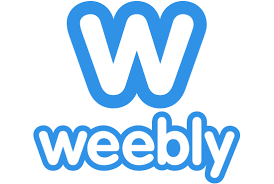
L'assoluto punto di forza di weebly è la facilità di utilizzo del suo potente editor Drag and Drop che semplifica notevolmente la procedura di creazione del sito.
Weebly mette a disposizione ottimi temi belli e moderni ma anche di tipo responsive, che offrono moltissimo spazio per le personalizzazioni dato che è possibile modificare senza alcuna restrizione l’HTML ed il CSS del vostro sito.
Grazie ad un fornitissimo App Center potrai aggiungere un’ampia gamma di funzionalità extra create da Weebly o da terzi.
A differenza di altri suoi competitor, il suo sistema di gestione dei contenuti è concepito per supportare siti di grandi dimensioni ed i pacchetti a pagamento non hanno limiti di banda o di spazio web.
Il pacchetto Weebly Pro, include una funzione di ricerca nel sito ma anche riproduttori video e audio che permettono lo streaming direttamente dal sito.
Una pecca? probabilemente Weebly non è la scelta più adatta per creare siti multilingue.
PRO WEEBLY
- È gratuito.
- Una buone scelta di modelli di ottima qualità.
- Modelli dal design completamente responsivo.
- Ampie possibilità di modifica dei modelli sia modificando l'HTML e i CSS.
- E' possibile caricare i propri modelli.
- Interfaccia funzionale e intuitiva.
- Editor Drag and Drop.
- Ottima indicizzazione dei siti da parte dei motori di ricerca.
- AppMarket molto fornito.
- Avete la possibilità di trasferire il sito su un altro hosting.
- Un gran numero di materiali didattici e video lezioni è facilmente reperibile
- Disponibilità della versione in italiano.
CONTRO WEEBLY
- Disponibilità dei modelli limitata
- Funzioni eCommerce disponibili sono per i piani a pagamento
- I piani tariffari che permettono l'E-commerce sono più costosi rispetto ad altri competitor
- Vengono applicate commissioni sulle vendite dei negozi

Il punto di forza di Jimdo è la sua facilità d’uso, i suoi template sono totalmente responsive, ed è disponibile un buon negozio online.
Per creare siti personali Jimdo probabilmente non è la scelta migliore, mentre le funzionalità di Jimdo per negozi virtuali sono davvero interessanti.
In Jimdo gli account di posta elettronica sono totalmente integrati nel prodotto stesso e ad un prezzo abbordabile.
Le opzioni per la SEO funzionano abbastanza bene.
La versione gratuita di Jimdo prevede la creazione di siti di semplice struttura, comprendente un piccolo sito E-commerce per vendere fino a 5 prodotti.
Concludendo la versione gratuita di Jimdo non è la scelta migliore rispetto ad altri website builder gratuiti mentre le offerte a pagamento offrono soluzioni molto interessanti.
PRO JIMDO
- È gratuito.
- Interfaccia funzionale e intuitiva.
- Modelli di alta qualità.
- Un potente e comodo editor visuale.
- Editor Drag and Drop.
- I motori di ricerca indicizzano bene i siti creati con Jimdo
- Buon rapporto qualità prezzo per i piani a pagamento
- Una buona varietà di applicazioni disponibili nell’AppMarket.
- E' possibile caricare i propri modelli web.
- Per l'E-commerce sono possibili importazioni ed esportazioni tramite file CSV.
- Sono disponibili molte funzionalità per i negozi on-line
- Disponibilità della versione in italiano.
CONTRO JIMDO
- I temi disponibili sono pochi
- Le potenzialità dell'offerta gratuita sono estremamente scarse.
- La possibilità di creare negozi online è disponibile soltanto per i piani tariffari a pagamento.
- Impostazione della SEO solo nel piano Businnes
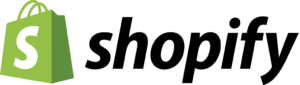
Nella scelta dei migliori web builder esistono molte altre soluzioni oltre a quelle elencate in precedenza, una delle più note è sicuramente Shopify (https://www.shopify.com/).
In questo caso si tratta di un website builder a pagamento con una versione di prova gratuita per un periodo di 14 giorni dopodiché i clienti devono scegliere uno dei piani tariffari proposti.
Chi utilizza Shopify lo fa soprattutto per le ampie potenzialità funzionali messe a disposizione da questa piattaforma.
Shopify mette a disposizione degli utenti un potente editor visuale e un ricco AppMarket in cui trovate applicazioni gratuite e a pagamento oltre a modelli aggiuntivi a pagamento di alta qualità per trasformare un comune negozio virtuale in uno store con tutte le funzionalità.
PRO SHOPIFY
- Grande disponibilità di Modelli web di alta qualità, gratuiti e a pagamento.
- Una vasta varietà di applicazioni disponibili nell’AppMarket.
- Editor Drag and Drop.
- Monitoraggio delle statistiche di vendita, i dettagli degli ordini, le interazioni dei visitatori del sito etc. etc.
- Hosting illimitato.
- Ottima indicizzazione sui motori di ricerca.
- Per l'E-commerce sono possibili importazioni ed esportazioni tramite file CSV.
- Possibilità di utilizzare una app mobile per la gestione del negozio.
- Supporto tecnico durante l'impostazione del sito.
- Un gran numero di materiali didattici e video lezioni è facilmente reperibile
- Disponibilità della versione in italiano.
CONTRO SHOPIFY
- La soluzione è costosa
- Tutti i modelli e le applicazioni non inclusi nel pacchetto dell’offerta devono essere pagati separatamente dal piano tariffario scelto.
- Sono previste commissioni sulle vendite dipendenti dal piano scelto.
Non è facile districarsi tra i migliori web builder, le offerte sono varie ed articolate, quelli che ho elencato in precedenza sono le 5 soluzioni tra gratuite e a pagamento che personalmente ritengo più interessanti.
Qui di seguito vi riporto un' ultima possibilità da valutare.

E' è un costruttore di siti a pagamento.
Ha come punti di forza la qualità dei modelli, i modelli sono responsive e ampiamente personalizzabili, senza limitazioni sul numero di prodotti per l'E-commerce.
I siti sono ben indicizzati ed è disponibile un editor Drag and Drop.
PRO SQUARESPACE
- Modelli di buona qualità.
- I modelli sono completamente responsive.
- Ampie possibilità di modifica dei modelli.
- Editor Drag and Drop.
- Ottima indicizzazione sui motori di ricerca.
- Non è previsto alcun limite quantitativo per i prodotti dei negozi virtuali.
- E' possibile apportare modifiche ai file CSS.
CONTRO SQUARESPACE
- Una scelta minima di modelli; una interfaccia complicata;
- Richiede competenze in materia di programmazione HTML e CSS per la personalizzazione ;
- Commissioni sulle vendite dei negozi virtuali;
- Non supporta PayPal come modalità di pagamento nei negozi online.
In conclusione, questa panoramica è basata sulla situazione attuale, questi servizi sono in continua evoluzione quindi potrebbero variare tariffe, servizi inclusi o meno, per ogni importante novità cercherò di tenervi aggiornati.

Marcello Donnini
consulente informatico e formatore con più di 30 anni di esperienza.